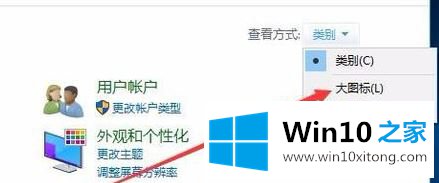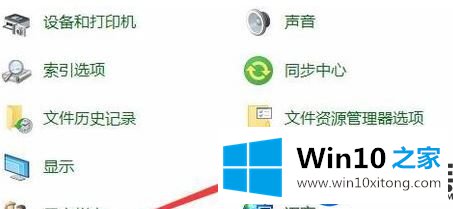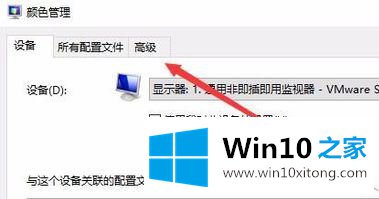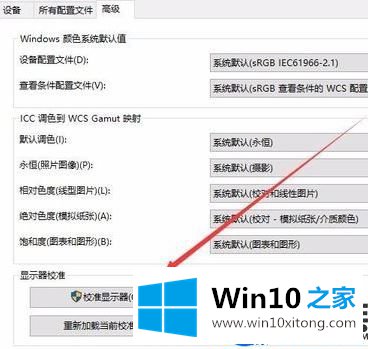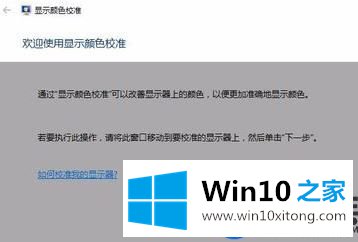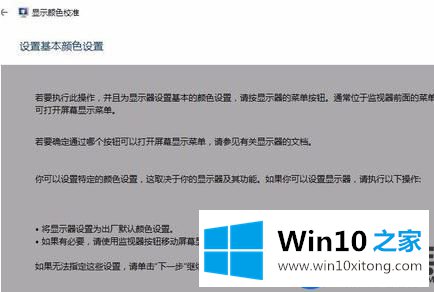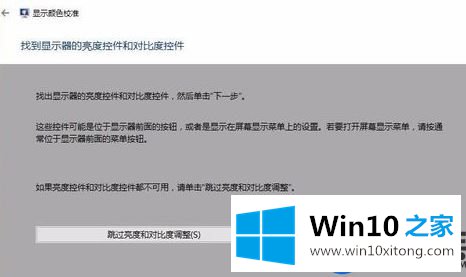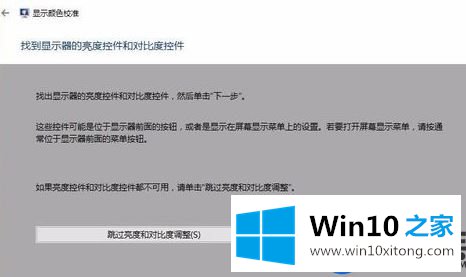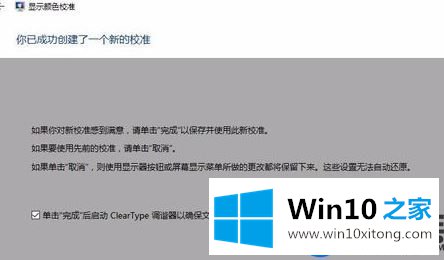怎么操作校准Win10显示器
时间:2019-05-13 14:05:02
来源:www.win10xitong.com
作者:win10
显示器是我们Win10系统最关键的组成部分了,有显示器我们才能看到窗口或了解到我们在操作什么,但是最近有用户来跟小编反馈,他的Win10电脑的显示器出问题,在看电影的时候,窗口颜色不太无误,想问下怎么无误Win10显示器进列校准呢?在这个时候呢,小编就跟各位完整讲述下,怎么操作校准Win10显示器的。
提议:
win10 64位专业版系统
操作办法:
1、第一步按下下win+s打开显示,在显示框输入:控制面板 单击打开控制面板;
2、在打开的控制面板窗口中,单击查看方式右侧的对滚动条往下拉动按下钮,在刚刚出现的菜单里面点击“大图标”;
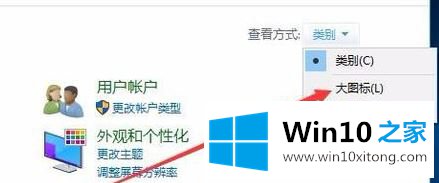
3、找到“颜色统制”一项,同时单击打开该颜色统制的窗口;
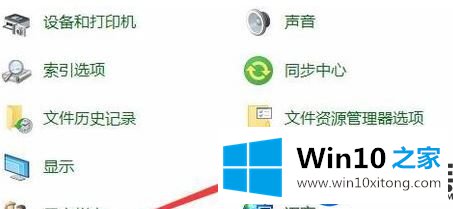
4、在打开的颜色统制窗口中,单击上面的“高级”标签;
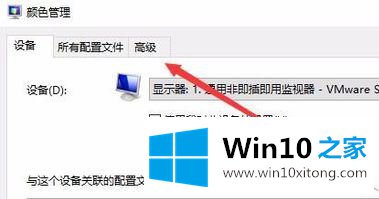
5、在打开的页面中,单击“校准显示器”按下钮;
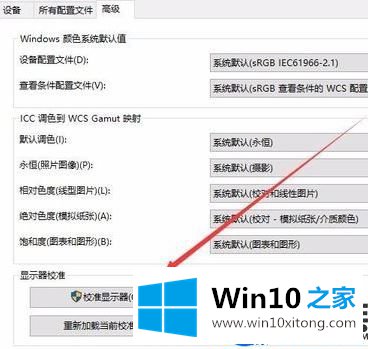
6、打开显示颜色校准和导窗口,单击下一步按下钮;
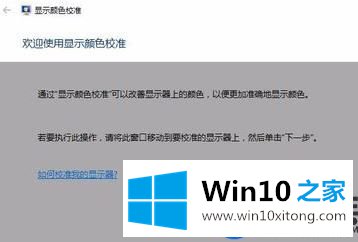
7、然后在基本颜色修改提示,单击下一步按下钮;
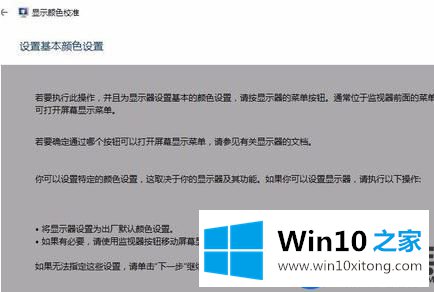
8、接着是颜色 与无误比度调整,像果不需要的话,立刻单击上面的省掉按下钮,或是单击然后的“下一步”按下钮
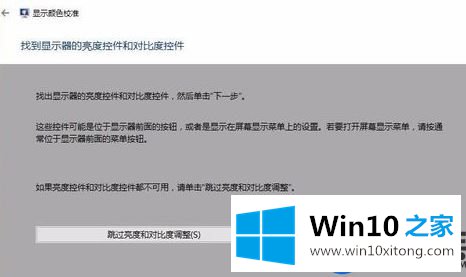
9、接着就是显示颜色平衡调整,可以单击上面的省掉按下钮,或是立刻单击然后的“下一步”按下钮!
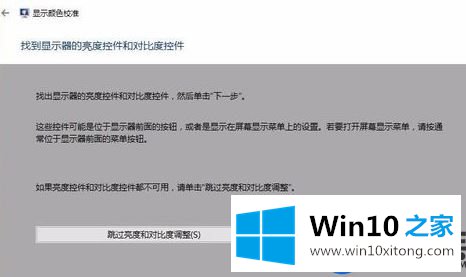
10、同时会显示出实现设置新的校准,想让文字 显示的更清楚的话,可以点击上面的“单元完成后双击点击Clear Type调谐器,以确认文本正确显示”选择窗口,最后单击完成按下钮。
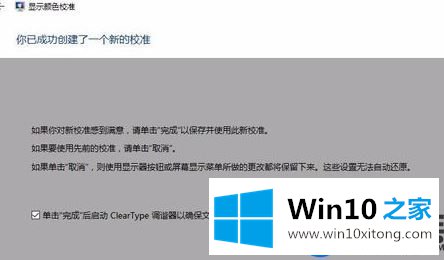
11、接着就是Clear Type文本调谐器窗口、文本清晰度跟监视器文本的调谐,修改完成后单击 确定 保存一下我们的设置即可!
以上就是像何去校准Win10显示器的途中了,有用户也需要重新无误自己的Win10显示器进列校准的话,可以按下照上面的操作方式来操作解决。